7 τρόποι για να αποσυγχρονίσετε το iPhone από το iPad ή άλλο iPhone
Miscellanea / / August 01, 2023
Αναρωτιέστε, "Γιατί το iPad μου δείχνει τι κάνει το iPhone μου;" Αυτό οφείλεται κυρίως στο ίδιο Apple ID και στις δύο συσκευές. Εάν θέλετε να απενεργοποιήσετε την κοινή χρήση μεταξύ συσκευών Apple, έχετε φτάσει στη σωστή σελίδα. Εδώ, θα σας πούμε πώς να αποσυγχρονίσετε το iPhone από το iPad ή άλλο iPhone.

Μπορείτε να αποσυγχρονίσετε εντελώς το iPad και το iPhone σας, να αποσυνδέσετε ορισμένες εφαρμογές ή υπηρεσίες ή να απενεργοποιήσετε τη λειτουργία Handoff. Ας ελέγξουμε όλες τις μεθόδους λεπτομερώς.
1. Χρησιμοποιήστε διαφορετικά Apple ID για να αποσυνδέσετε εντελώς το iPhone και το iPad
Όπως αναφέρθηκε ήδη παραπάνω, ο λόγος για τον οποίο τα δεδομένα από το iPhone σας εμφανίζονται σε άλλες συσκευές Apple, όπως το iPad ή το iPhone σας, είναι ότι χρησιμοποιείτε το ίδιο Apple ID σε αυτές τις συσκευές.
Επομένως, εάν θέλετε να αποσυνδέσετε εντελώς το iPhone σας από το iPad ή άλλο iPhone, πρέπει απλώς να χρησιμοποιήσετε ξεχωριστά Apple ID στις συσκευές σας. Αυτό θα πρέπει να γίνει γρήγορα εάν κάποιος άλλος χρησιμοποιεί τη δεύτερη συσκευή σας. Για παράδειγμα, εάν έχετε δώσει το iPad ή ένα άλλο iPhone στα παιδιά ή τη γυναίκα/σύζυγό σας, προσπαθήστε να χρησιμοποιήσετε ξεχωριστά Apple ID σε κάθε συσκευή.
Για να χρησιμοποιήσετε ξεχωριστά Apple ID, πρέπει πρώτα αποσυνδεθείτε από το υπάρχον Apple ID στο δεύτερο iPad ή iPhone σας. Στη συνέχεια, συνδεθείτε ξανά με διαφορετικό Apple ID. Δείτε πώς:
Βήματα για την έξοδο από το Apple ID
Βήμα 1: Ανοίξτε τις Ρυθμίσεις στο iPad ή σε άλλο iPhone. Συνιστούμε να το κάνετε στη δευτερεύουσα συσκευή σας και όχι στην κύρια συσκευή σας.
Βήμα 2: Πατήστε το όνομά σας στην κορυφή.
Βήμα 3: Κάντε κύλιση προς τα κάτω προς τα κάτω και πατήστε Έξοδος.
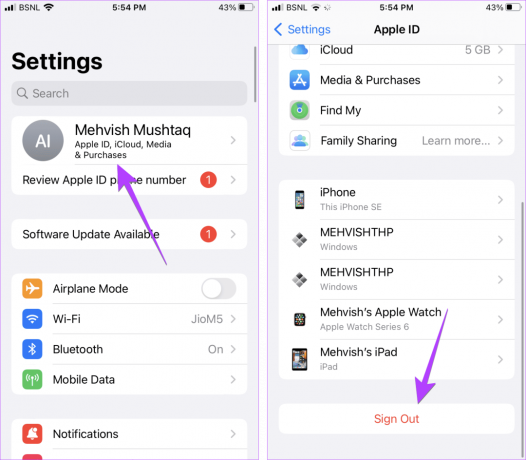
Βήμα 4: Μπορεί να σας ζητηθεί να εισαγάγετε τον κωδικό πρόσβασης του Apple ID σας. Θα ερωτηθείτε επίσης εάν θέλετε να διατηρήσετε ένα αντίγραφο των δεδομένων σας iCloud. Επιλέξτε τα δεδομένα που θέλετε να διατηρήσετε. Τέλος, πατήστε Έξοδος.
Υπόδειξη: Θα αποσυνδεθείτε από το Apple ID σας στη δευτερεύουσα συσκευή. Μαθαίνω τι συμβαίνει όταν αποσυνδέεστε από το Apple ID.
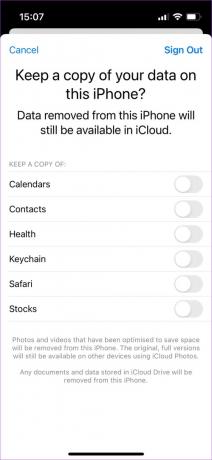
Βήμα 5: Τώρα, για να συνδεθείτε σε διαφορετικό Apple ID, ανοίξτε ξανά την εφαρμογή Ρυθμίσεις και πατήστε "Σύνδεση στο iPhone σας".
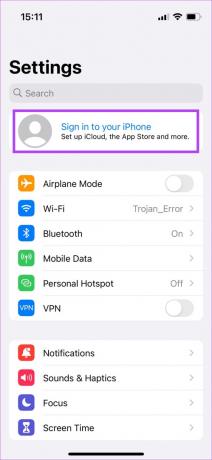
Βήμα 6: Εισαγάγετε τα στοιχεία του Apple ID σας. Εάν δεν έχετε, πατήστε «Δεν έχετε Apple ID ή το ξέχασα;» για να δημιουργήσετε ένα νέο.
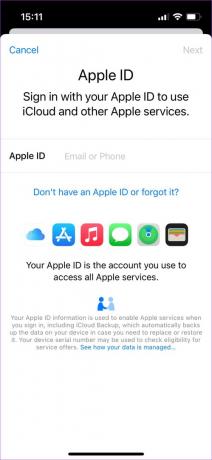
Υπόδειξη: Δείτε διαφορετικούς τρόπους για να αφαιρέστε μια συσκευή από το Apple ID.
2. Απενεργοποιήστε τις Υπηρεσίες iCloud
Εάν θέλετε να σταματήσετε το συγχρονισμό ενός iPad και iPhone χωρίς να αποσυνδέσετε το Apple ID, μπορείτε να απενεργοποιήσετε τις υπηρεσίες iCloud. Βασικά, όταν το iCloud είναι ενεργοποιημένο στο iPhone σας, δεδομένα από τις ενεργοποιημένες υπηρεσίες, όπως Φωτογραφίες, Μηνύματα, Επαφές, Σαφάρικ.λπ., αποθηκεύονται στο αποθήκευσης iCloud. Θα συγχρονιστεί επίσης από το iPhone σας με άλλες συσκευές Apple όπου είστε συνδεδεμένοι στο ίδιο Apple ID.
Επομένως, εάν θέλετε να σταματήσετε τον συγχρονισμό μεταξύ συσκευών Apple, απενεργοποιήστε το iCloud για υπηρεσίες που δεν θέλετε να συγχρονίσετε. Το μειονέκτημα αυτής της μεθόδου είναι ότι τα δεδομένα από το iPhone σας δεν θα δημιουργηθούν επίσης αντίγραφα ασφαλείας στο χώρο αποθήκευσης cloud.
Ακολουθήστε αυτά τα βήματα για να απενεργοποιήσετε το iCloud για να αποσυνδέσετε το iPad από το iPhone:
Βήμα 1: Ανοίξτε τις Ρυθμίσεις στο κύριο iPhone σας.
Βήμα 2: Πατήστε το όνομά σας στο επάνω μέρος και επιλέξτε την επιλογή iCloud.

Βήμα 3: Πατήστε Εμφάνιση όλων κάτω από τις Εφαρμογές χρησιμοποιώντας το iCloud.
Βήμα 4: Θα δείτε όλες τις εφαρμογές που συγχρονίζονται με το iCloud. Απενεργοποιήστε την εναλλαγή δίπλα στις εφαρμογές των οποίων τα δεδομένα δεν θέλετε να εμφανίζονται στο iPad ή σε άλλο iPhone.
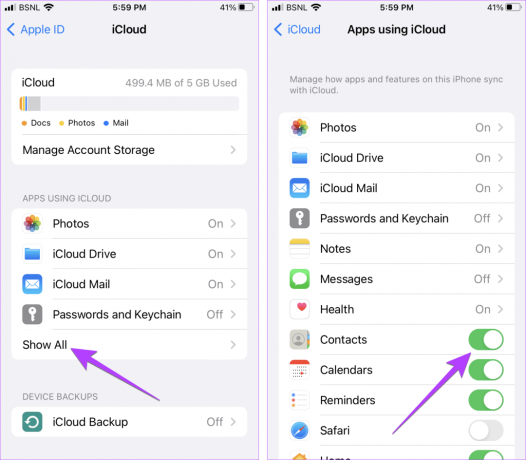
Βήμα 5: Για ορισμένες εφαρμογές όπως Φωτογραφίες, Σημειώσεις, Μηνύματα, Αλληλογραφία κ.λπ., πρέπει να πατήσετε στο όνομα της εφαρμογής και, στη συνέχεια, να απενεργοποιήσετε την εναλλαγή δίπλα στο Συγχρονισμός αυτού του iPhone.

Βήμα 6: Ομοίως, εάν δεν θέλετε να εμφανίζονται δεδομένα από το iPad ή το δευτερεύον iPhone σας στο κύριο iPhone σας, απενεργοποιήστε τις υπηρεσίες iCloud και σε αυτά.
Έτσι θα αποσυγχρονίσετε τα iPhone και τα iPad.
Υπόδειξη: Μάθε πως να καθαρίστε τον χώρο αποθήκευσης iCloud.
3. Απενεργοποιήστε το Handoff
Μην αγγίζετε είναι μια ειδική λειτουργία σε συσκευές Apple που σας επιτρέπει να ξεκινήσετε μια ενέργεια σε μια συσκευή και να την παραλάβετε σε μια άλλη συσκευή Apple, με την προϋπόθεση ότι χρησιμοποιείτε τον ίδιο λογαριασμό iCloud.
Για παράδειγμα, μπορείτε να ξεκινήσετε μια περίοδο περιήγησης στο iPhone σας και να συνεχίσετε το ίδιο στο iPad σας. Για να απενεργοποιήσετε αυτήν τη συμπεριφορά, ακολουθήστε τα εξής βήματα:
Βήμα 1: Ανοίξτε τις Ρυθμίσεις στο iPhone σας.
Βήμα 2: Μετάβαση στο General, ακολουθούμενο από Airplay & Handoff.

Βήμα 3: Απενεργοποιήστε την εναλλαγή δίπλα στο Handoff.

4. Διακοπή κοινής χρήσης μηνυμάτων μεταξύ iPhone και iPad
Εάν θέλετε να σταματήσετε την εμφάνιση του SMS σας στο δευτερεύον iPhone ή iPad, απενεργοποιήστε τα Μηνύματα στο iCloud όπως φαίνεται στη μέθοδο 2 παραπάνω.
Για να αποσυνδέσετε το iPad από την εμφάνιση iMessages του iPhone, ακολουθήστε τα εξής βήματα:
Βήμα 1: Ανοίξτε τις Ρυθμίσεις στο iPad σας.
Βήμα 2: Μεταβείτε στα Μηνύματα και απενεργοποιήστε την εναλλαγή δίπλα στο iMessage.

Βήμα 3: Εναλλακτικά, πατήστε Αποστολή & Λήψη και αποεπιλέξτε τον αριθμό ή το αναγνωριστικό email που λαμβάνει τα iMessages στο κύριο iPhone σας.
Σημείωση: Μάθε πως να αλλαγή αριθμού τηλεφώνου σχετίζεται με το Apple ID.

Υπόδειξη: Ξέρω πως να χρησιμοποιήστε το iMessage χωρίς SIM ή τον αριθμό τηλεφώνου.
5. Αποτρέψτε το κουδούνισμα των εισερχόμενων κλήσεων iPhone στο iPad σας
Εάν οι κλήσεις σας iPhone συνεχίζουν να έρχονται στο iPad σας, πρέπει αποσυγχρονίστε τις κλήσεις μεταξύ iPhone και iPad όπως φαίνεται παρακάτω:
Βήμα 1: Ανοίξτε τις Ρυθμίσεις στο iPhone σας.
Βήμα 2: Πατήστε στο Δεδομένα κινητής τηλεφωνίας (ή Δεδομένα κινητής τηλεφωνίας) και στη συνέχεια στο «Κλήσεις σε άλλες συσκευές».

Βήμα 3: Απενεργοποιήστε την εναλλαγή δίπλα στην επιλογή "Να επιτρέπονται οι κλήσεις σε άλλες συσκευές", εάν θέλετε να αποτρέψετε την κλήση κλήσης iPhone σε όλες τις συσκευές σας Apple.
Σημείωση: Εναλλακτικά, απενεργοποιήστε την εναλλαγή δίπλα σε οποιαδήποτε μεμονωμένη συσκευή.
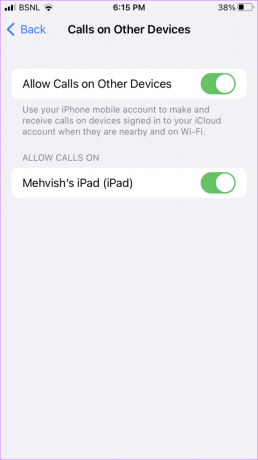
Βήμα 4: Ανοίξτε τις Ρυθμίσεις στο iPad σας.
Βήμα 5: Μεταβείτε στο FaceTime και απενεργοποιήστε την εναλλαγή δίπλα στην επιλογή Κλήσεις από iPhone.

6. Αποτρέψτε τη λήψη εφαρμογών στο iPad
Για να σταματήσετε το iPhone εφαρμογές από αυτόματη λήψη σε iPad ή δευτερεύον iPhone, απενεργοποιήστε τις Λήψεις εφαρμογών στη δευτερεύουσα συσκευή όπως φαίνεται παρακάτω:
Βήμα 1: Ανοίξτε τις Ρυθμίσεις στο iPad ή στο δευτερεύον iPhone σας.
Βήμα 2: Μεταβείτε στο App Store και απενεργοποιήστε την εναλλαγή δίπλα στο στοιχείο Λήψεις εφαρμογών.

Βήμα 3: Κάντε το ίδιο και στο iPhone σας, αν δεν θέλετε να λάβετε εφαρμογές από το iPad σας στο iPhone σας.
7. Σταματήστε την κοινή χρήση εστίασης με το iPad
Εάν το iPad σας συνεχίζει να είναι αθόρυβο όταν ενεργοποιείτε τη λειτουργία Μην ενοχλείτε Εστιάστε στο iPhone σας ή αντίστροφα, πρέπει να απενεργοποιήσετε την κοινή χρήση του Focus μεταξύ συσκευών Apple όπως φαίνεται παρακάτω:
Βήμα 1: Ανοίξτε τις Ρυθμίσεις στο iPhone σας.
Βήμα 2: Πατήστε Εστίαση και απενεργοποιήστε την εναλλαγή δίπλα στην επιλογή Κοινή χρήση σε όλες τις συσκευές.

Βήμα 3: Σε περίπτωση που δεν θέλετε να μοιραστείτε το Focus με μία μόνο συσκευή, απενεργοποιήστε τη ρύθμιση Κοινή χρήση μεταξύ συσκευών μόνο στη συγκεκριμένη συσκευή.
Αυτό είναι! Αυτό θα σας βοηθήσει να σταματήσετε τον συγχρονισμό μεταξύ των συσκευών σας Apple, κυρίως του iPad και του iPhone.
Συχνές ερωτήσεις σχετικά με την αποσύνδεση iPhone και iPad
Προς την αποσυγχρονίστε φωτογραφίες iPhone από το iPad σας, μεταβείτε στις Ρυθμίσεις iPhone και πατήστε το όνομά σας στο επάνω μέρος. Μεταβείτε στο iCloud, ακολουθούμενο από Φωτογραφίες. Απενεργοποιήστε το Sync this iPhone. Κάντε κύλιση προς τα κάτω στην ίδια σελίδα και απενεργοποιήστε επίσης τα Κοινόχρηστα άλμπουμ.
Μεταβείτε στις Ρυθμίσεις στο iPhone σας και πατήστε στο Screen Time. Απενεργοποιήστε την εναλλαγή δίπλα στην επιλογή Κοινή χρήση σε όλες τις συσκευές.
Ναι μπορείς χρησιμοποιήστε τη δυνατότητα Family Sharing για κοινή χρήση επιλεγμένου περιεχομένου με άλλα μέλη της οικογένειας.
Στο iPad σας, μεταβείτε στις Ρυθμίσεις > το όνομά σας > Εύρεση μου και απενεργοποιήστε το. Στο iPhone σας, μεταβείτε στις Ρυθμίσεις > πατήστε το όνομά σας > κάντε κύλιση προς τα κάτω και πατήστε στη συσκευή που θέλετε να αφαιρέσετε > κάντε κύλιση προς τα κάτω και επιλέξτε Κατάργηση από λογαριασμό. Μπορείτε επίσης να ελέγξετε τον οδηγό μας για διαγραφή συσκευών από το Find My iPhone.
Σύνδεση ή Αποσύνδεση
Ελπίζουμε ότι καταφέρατε να αποσυνδέσετε το iPhone και το iPad σας. Εάν θέλετε να χρησιμοποιήσετε δύο Apple ID στην ίδια συσκευή χωρίς να μοιράζεστε περιεχόμενο, μάθετε πώς να προσθέτετε και εναλλαγή μεταξύ πολλαπλών αναγνωριστικών της Apple στο iPhone.
Τελευταία ενημέρωση στις 31 Ιουλίου 2023
Το παραπάνω άρθρο μπορεί να περιέχει συνδέσμους συνεργατών που βοηθούν στην υποστήριξη της Guiding Tech. Ωστόσο, δεν επηρεάζει τη συντακτική μας ακεραιότητα. Το περιεχόμενο παραμένει αμερόληπτο και αυθεντικό.

Γραμμένο από
Ο Mehvish Mushtaq είναι μηχανικός υπολογιστών στο πτυχίο. Η αγάπη της για το Android και τα gadget την έκαναν να αναπτύξει την πρώτη εφαρμογή Android για το Κασμίρ. Γνωστή ως Dial Kashmir, κέρδισε το διάσημο βραβείο Nari Shakti από τον Πρόεδρο της Ινδίας για το ίδιο. Γράφει για την τεχνολογία εδώ και πολλά χρόνια και οι αγαπημένοι της κλάδοι περιλαμβάνουν οδηγούς με οδηγίες, επεξηγήσεις, συμβουλές και κόλπα για Android, iOS/iPadOS, Windows και εφαρμογές Ιστού.



